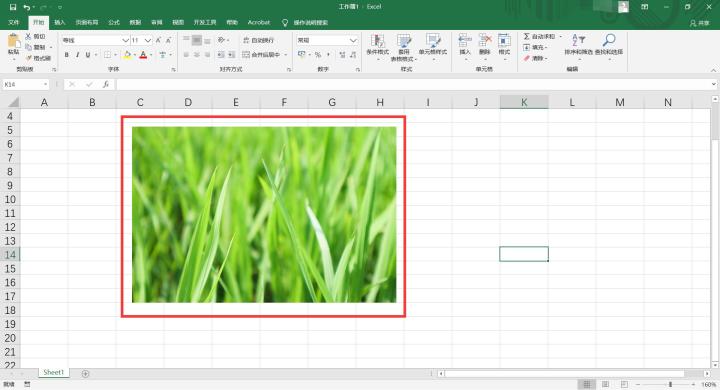Excel如何插入图片?俗话说得好,做事不止需要努力,还需要出神入化的技巧。就像我们在应用Excel里亦是如此。如果我们多学一些Excel技巧,不仅你在学校里开放异彩,而且在社会上多了一份技术。可以让你在得到Excel有关的任务后就能轻松完成。比如,在公司里,如果是刚入职场的话,肯定会被上司多安排一些Office的办公任务。所以,今天我们就来谈谈Excel如何批量插入图片。
方法/步骤:
1.打开Excel新建一份表格,接着下一步操作。
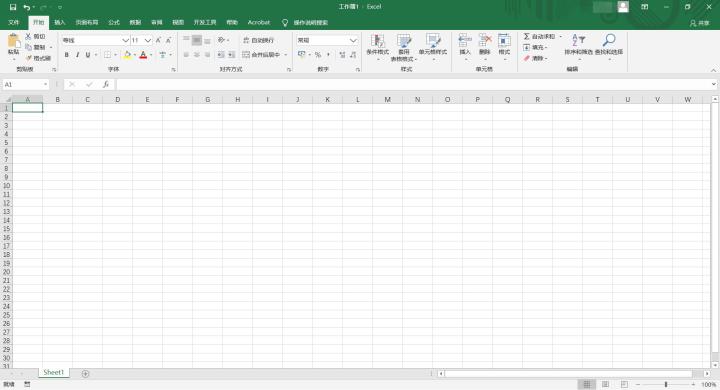
2.任意点击某个单元格,点击选项卡中的【插入】。
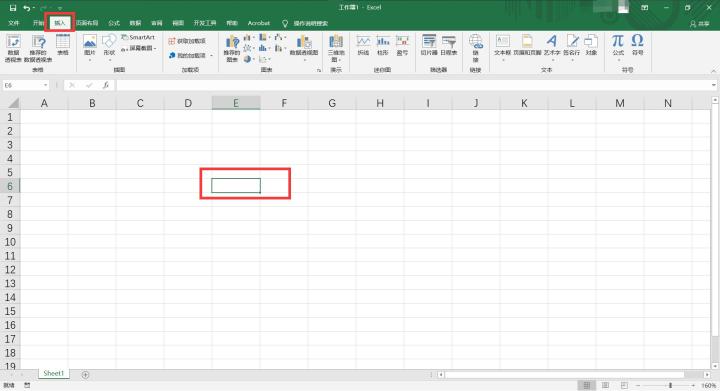
3.点击【图片】展开选项,可以选择在电脑中的图片,也可以选择网上的图片,这里选择【此设备】添加本地图片文件。
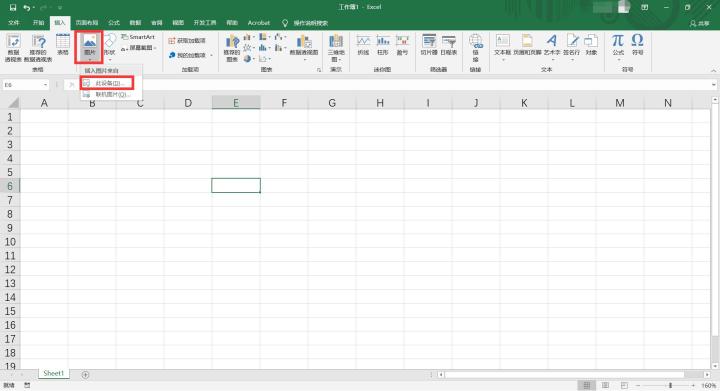
4.找到保存的位置,选择需要插入的图片,点击【插入】按钮即可完成操作。
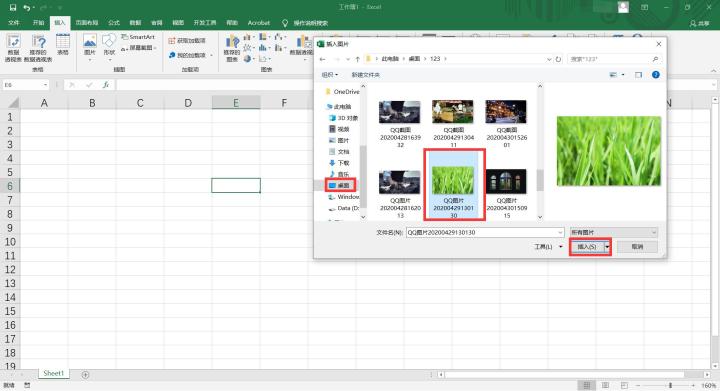
5.如果觉得图片太大,可以拖动边缘调整。
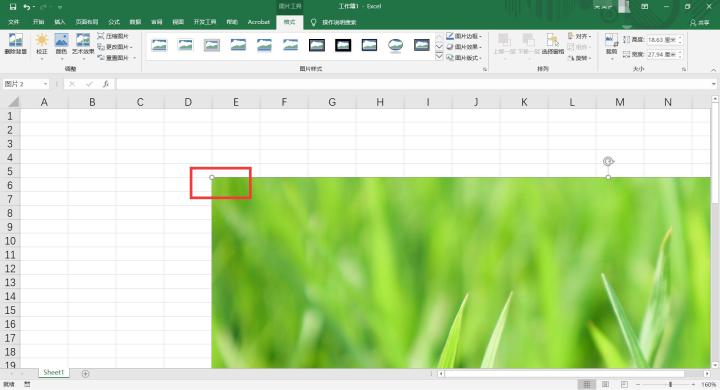
6.效果如图所示。